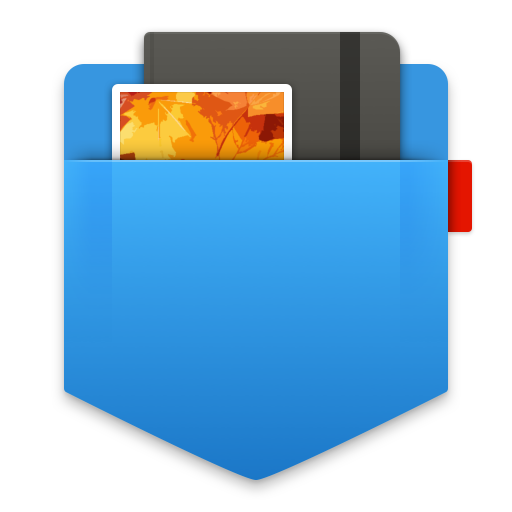
Unclutter for Mac(iOS下拉式菜单软件)
v2.1.9d免激活版简体中文Mac OS 10.12
(30)小编点评:
导读:
今天小编为您推荐Unclutter for mac一款Mac平台的类iOS下拉式菜单工具,Unclutter for mac破解版能够为我们的备忘,链接,文件等提供一个暂存空间,从形式上类似于iOS系统上的下拉式菜单,为我们凌乱的桌面最大化的节省出大部分空间,里面包含Clipboard(剪切板),File Storage(存储区域),Notes(随手记)三个功能等。
Unclutter for Mac安装步骤
1.下载好软件包双击点开出现如下图,之后点击【Unclutter】拖到右边的应用程序,即可安装成功。
Unclutter for Mac软件介绍
Unclutter for Mac能为我们的备忘,链接,文件等提供一个暂存空间,从形式上类似于iOS系统上的下拉式菜单,为我们凌乱的桌面最大化的节省出大部分空间,我们只需将指针移动到屏幕的顶部,然后向下拉动,把需要暂存的用用程序窗口拖动进去,就可以将它们存储在Unclutter for Mac中。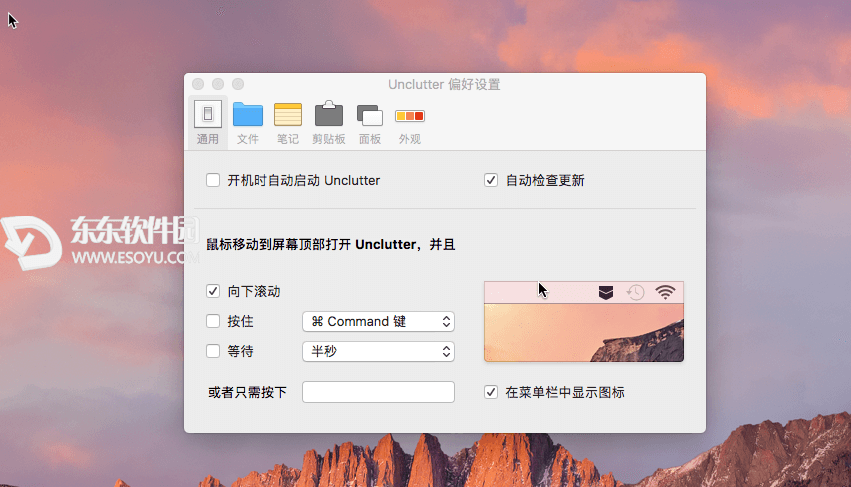
Unclutter for Mac软件功能

Unclutter剪贴板使用最近复制的剪辑的历史记录扩展Mac的剪贴板。
它就像是“复制粘贴”的时间机器。
 | 剪贴板历史记录会跟踪您复制到Mac 剪贴板中的所有内容。您可以浏览最近剪辑列表并调用其中任何剪辑。即使您重新启动Unclutter或重新启动系统,也会保留剪辑的历史记录。 |
| 剪贴板收藏夹 是一个单独的列表,您可以在其中永久保存所选剪辑以供将来使用。与剪贴板历史记录不同,已加星标的剪辑在旧的时候不会被丢弃。 |  |
 | 剪贴板内容 从列表中选择剪辑时,Unclutter会立即将其复制到系统剪贴板,并在剪贴板内容视图中显示其完整内容。您甚至可以编辑剪贴板的当前内容(用于文本剪辑)。 |

忘记创建临时文件夹和放错瞬态文件。
Unclutter Files是一个即时可用的“ 转发 ”地点,用于临时存储,常用文件或
简单的删除区域,用于在应用程序之间拖动文件。
 | 从桌面,Finder和其他应用程序拖放文件 文件将被移动到Unclutter Files文件夹(或复制,具体取决于修改键),远程文件将通过链接下载。 |
| 常用文件的快捷方式 将一些最常用的文件放在Unclutter文件中是个好主意,可以随时随地访问它们。您还可以为文件创建别名,而不是物理移动它们。为此,请在拖动文件时按住Command + Option键。 |  |
 | Unclutter适用于所有屏幕 即,在全屏模式下,在所有桌面“空间”和所有连接的显示器上,如果有的话。这也使Unclutter文件成为在应用程序之间拖放文件的完美删除区域。 |
| 让您的文件在所有Mac上自动同步 您可以设置Unclutter将文件存储在Dropbox等共享文件夹中。通过这种方式,您的文件将自动在所有Mac中同步,其中Unclutter以相同的方式设置。 |  |
整理笔记 使用Unclutter Notes就像写一个便利贴一样 - 快速而简单。
使用Unclutter Notes就像写一个便利贴一样 - 快速而简单。
这是记下电话号码,地址,待办事项或其他任何内容的完美方式。
 | 快速搜索 您可以使用全文搜索找到包含关键字的任何注释。键入时,匹配项列表会立即更新。 |
| Unclutter适用于所有屏幕 即,在全屏模式下,在所有桌面“空间”和所有连接的显示器上,如果有的话。 |  |
 | 让您的笔记在所有Mac上自动同步 您可以设置Unclutter将笔记存储在Dropbox等共享文件夹中。通过这种方式,您的笔记将自动在所有Mac中同步,其中Unclutter以相同的方式设置。 |
Unclutter for Mac软件特征
即使在全屏模式下也可即时,可配置访问
文件存储,以保持桌面免受临时文件的影响
注意,快速写下来
剪贴板管理器,用于跟踪您复制和粘贴的内容,浏览剪贴板历史记录
可以粘在其他窗户顶部的可拖动卡片
文件和备注通过Dropbox在所有Mac上自动同步
完整的多显示器支持
Retina显示支持
通用剪贴板支持
亮/暗主题以匹配系统外观
Unclutter for Mac更新日志
| Unclutter for Mac(iOS下拉式菜单软件) v2.1.9d免激活版 |
修复了导致Unclutter首选项在macOS 10.10-10.11上崩溃的错误
要求
英特尔,64位处理器
OS X 10.10或更高版本
小编的话
unclutter for mac是一款多功能的iOS下拉式菜单软件,当你用鼠标或是Trackpad从屏幕顶部向下滑动时,功能菜单便会自动向下展现,告别杂乱的桌面管理,让mac桌面变得井井有条,极大的提升了用户在桌面管理上的使用体验。